TestComplete是一款具有人工智能的自动UI测试工具,利用自动化测试工具和人工智能支持的混合对象识别引擎,轻松检测和测试每个桌面,Web和移动应用程序。
本文中我们将讲解如何进行数据驱动的测试,方便大家更快更直接的学习TestComplete的使用。本教程包含两个方面的讲解,可以帮助你从脚本或关键字测试创建数据驱动的测试。
数据驱动测试的主要思想是将测试命令与用于测试的数据分开,并使用不同的输入值集运行测试。
关键字测试的数据驱动测试
在本教程中,我们将使用TestComplete附带的Orders示例应用程序。您可以在以下文件夹中找到此应用程序:
\ Desktop \ Orders \ C#\ bin \ Release \ Orders.exe(点击下载TestComplete 14.0示例样品)
应用程序显示订单列表,并允许用户创建,修改和删除订单。
要在应用程序中创建新订单,请选择订单|应用程序主菜单中的新订单。这将调用Order表单,其中包含用户可以输入值的编辑框,以及编辑其值自动计算的框。我们测试的目的是从数据存储中读取数据,模拟输入到表单编辑框中的数据,并检查应用程序是否正确计算每单位价格,折扣和总计编辑框的值。
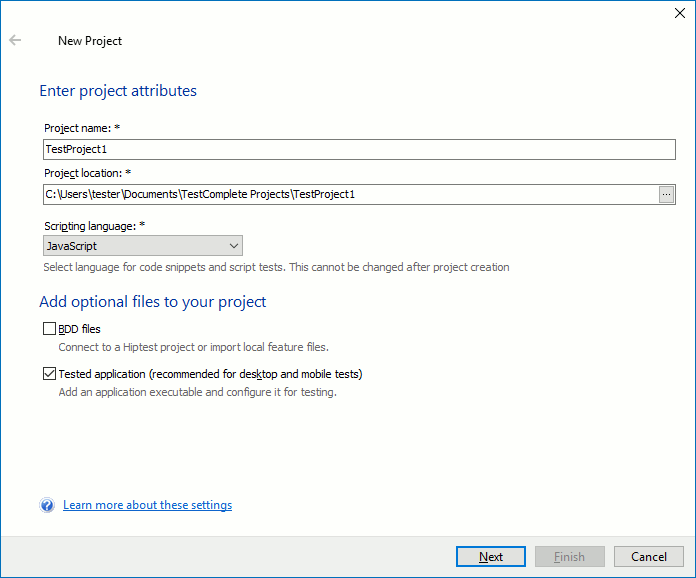
本教程将使用Orders应用程序的C#版本。如果您决定选择用其他语言编写的应用程序,则必须更改测试命令中的对象名称。
创建测试项目并指定测试的应用程序
首先,要创建项目只需做到以下几步:
从TestComplete主菜单中选择File> New> New Project。这将调用Create New Project向导:
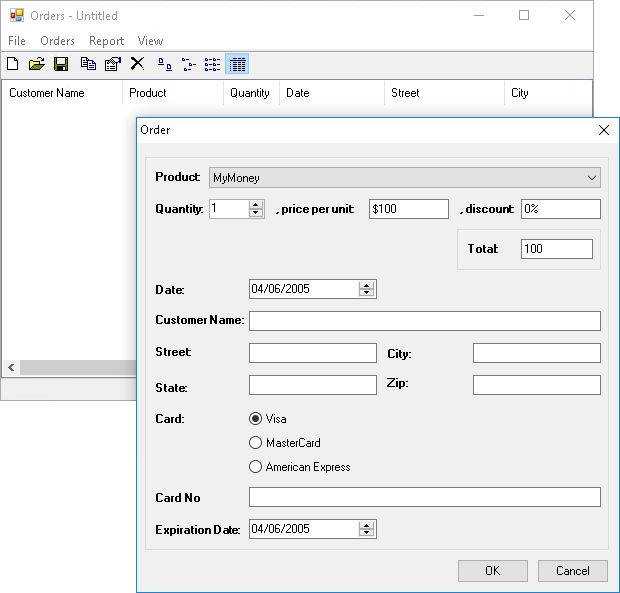
在向导的第一页上,指定项目名称和位置。
选择项目的任何脚本语言,例如JavaScript。
选中Tested application复选框,然后单击Next。
在下一页上,单击“ 桌面”并将“订单”应用程序添加到项目中。为此,请在“ 应用程序文件”文本框中,指定Orders应用程序可执行文件的路径。您可以在以下文件夹中找到它: \ Desktop \ Orders \ C#\ bin \ Release \ Orders.exe
单击完成。
TestComplete将创建项目并将其显示在Project Explorer面板中。Orders应用程序将添加到Tested Applications集合中。您可以在TestedApps编辑器中查看它。
创建数据储存
要创建数据驱动的测试,您需要定义要在这些测试中使用的数据。使用TestComplete,您可以使用任何数据源:Excel工作表,数据库表,文本文件,表类型的项目变量等。
表的每一行都包含一个订单的值,其输入将被模拟。我们希望您特别注意数据不仅包含输入值,还包含验证值。您可以在表格的最后三列中看到它们。这些值将用作基准副本,以便与计算值进行比较。
如果你在使用TestComplete的过程中还遇到了其他的疑难,或是想获取其他资源,点击这里~